如何制作u盘启动盘,u盘启动盘安装win10系统
- 分类:重装系统 回答于: 2022年12月24日 10:33:24
在电脑需要重装系统或者升级系统的时候,就会用到u盘启动盘,U盘启动盘就是当你的电脑系统进不去但是又需要到里面找一些重要资料时,这个时候只需要找个能用的u盘,把它制作成可启动电脑的PE启动盘,便可以继续在电脑上为所欲为了。对于一些电脑行家来说,win10u盘启动盘制作工具是比较入门的工具。因为这个工具就是UltraISO。用U盘启动盘安装Windows 10系统不仅速度快、还不用刻录系统光盘。以下就为大家介绍如何制作u盘启动盘重装系统win10教程。
工具/原料:
系统版本:Windows 10
品牌型号:荣耀MagicBook Pro
软件版本:石大师装机大师
方法/步骤:
方法一、如何制作u盘启动盘的方法
1、下载石大师软件完成以后,进入页面,选择U盘启动。
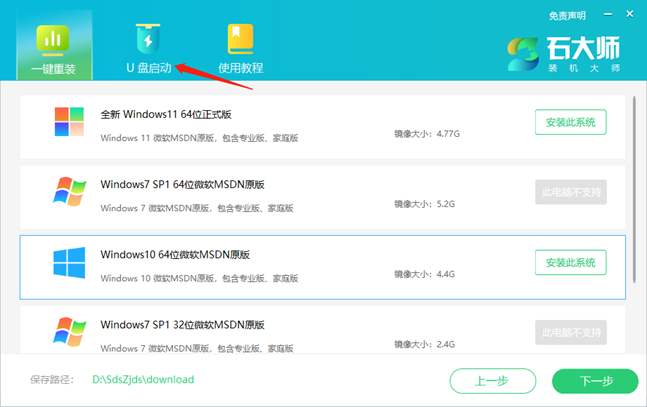
2、进入界面后,无需更改默认格式,直接点击开始制作即可。
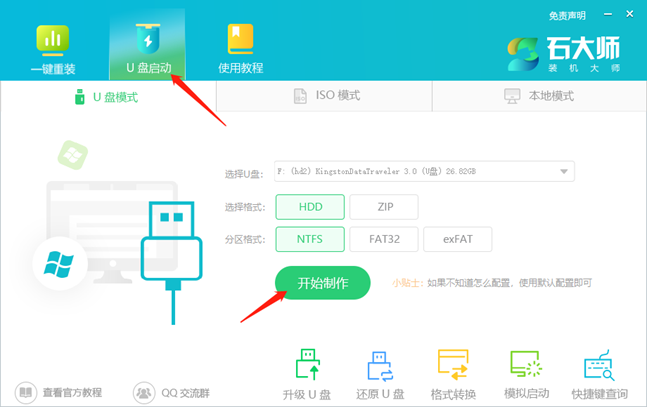
3、制作U盘启动盘时,软件会提醒用户备份U盘中的数据,防止数据丢失造成损失。
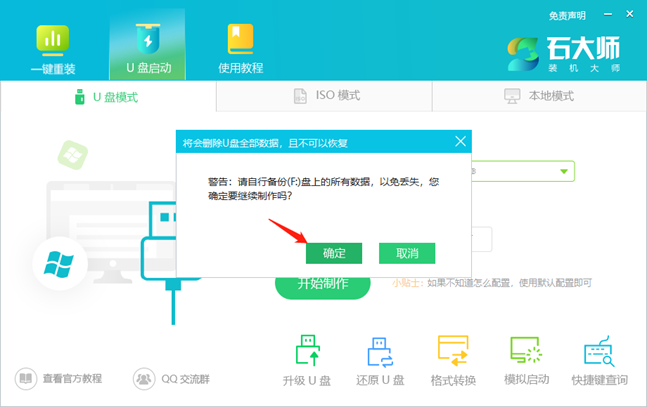
4、等待制作成功后,软件会自动提醒用户电脑的U盘启动快捷键,到此,U盘启动盘制作成功。
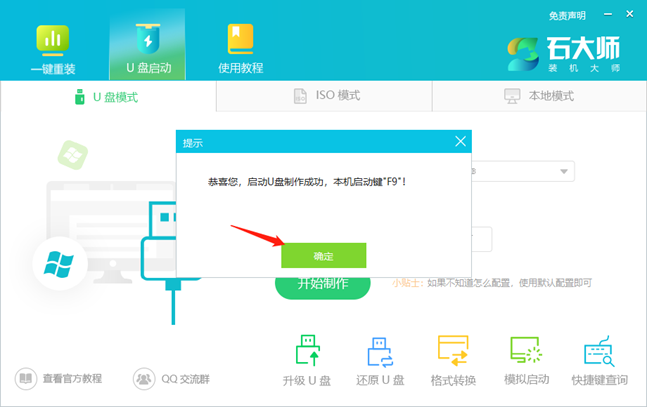
5、制作成功后,还需要点击软件右下角的模拟启动,用以测试U盘启动盘是否制作成功。
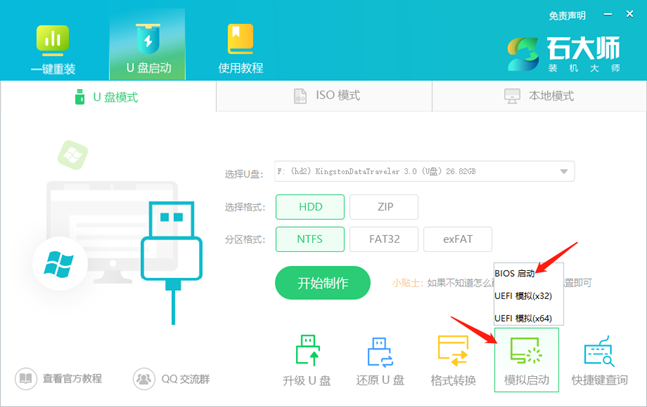
6、制作成功后应出现以下界面,然后关闭此页面,将想要安装的系统镜像复制、下载到U盘启动盘即可。

方法二、U盘安装win10教程
1、U盘插入电脑,重启电脑按快捷键选择U盘为第一启动项,进入后,键盘↑↓键选择第二个【02】启动Windows10PEx64(网络版),然后回车。

2、进入PE界面后,点击桌面的一键重装系统。

3、打开工具后,点击浏览选择U盘中的下载好的系统镜像ISO。

4、选择后,再选择系统安装的分区,一般为C区,如若软件识别错误,需用户自行选择。选择完毕后点击下一步。

5、此页面直接点击安装即可。

6、系统正在安装,请等候……

7、系统安装完毕后,软件会自动提示需要重启,并且拔出U盘,请用户拔出U盘再重启电脑。
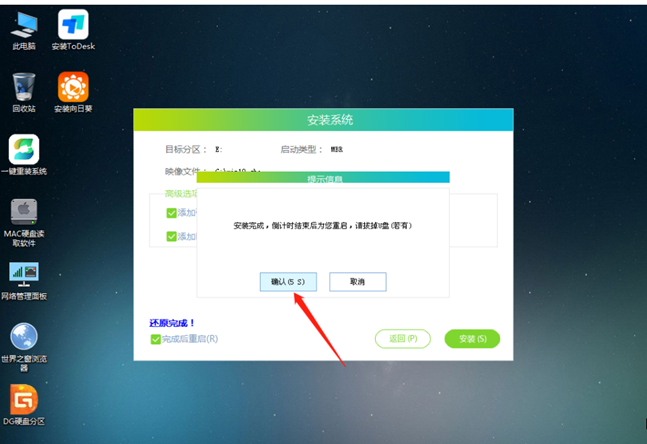
8、重启后,系统将自动进入系统安装界面,到此,装机就成功了!

总结
方法一、制作U盘启动盘
1、下载石大师软件完成以后,进入页面,选择U盘启动,点击开始制作。
2、备份U盘中的数据,软件会自动提醒用户电脑的U盘启动快捷键。
3、制作成功后,点击模拟启动,进行U盘成功测试。
4、将安装的系统镜像复制、下载到U盘启动盘,完成。
方法二、U盘安装win10教程
1、U盘插入电脑,重启电脑按快捷键选择U盘为第一启动项,选择第二个【02】回车。
2、进入PE界面后,点击桌面的一键重装系统。
3、打开工具后,点击浏览选择U盘中的下载好的系统镜像ISO。
4、选择系统安装的分区,选择完毕后点击下一步。
5、点击安装即可。
6、软件会自动提示需要重启,并且拔出U盘,要拔出U盘再重启电脑。
7、重启后,系统将自动进入系统安装界面,完成。
 有用
26
有用
26


 小白系统
小白系统


 0
0 0
0 0
0 0
0 0
0 0
0 0
0 0
0 0
0 0
0猜您喜欢
- 没有u盘怎么重装系统,怎么重装系统win7..2022/12/02
- 笔记本电脑重装系统windows7教程分享..2022/11/30
- 想知道电脑系统怎么重装win7,电脑重装w..2022/11/28
- 如何使用u盘重装win10系统,u盘重装系统..2023/01/02
- 电脑怎么重装系统win10专业版..2023/04/28
- 戴尔笔记本重装系统按f几2023/05/04
相关推荐
- 电脑怎么重装系统win10专业版..2023/04/27
- u盘制作系统盘重装win10,怎么制作u盘系..2023/02/24
- 电脑系统重装win10教育版,电脑系统重装..2023/02/02
- 小白一键重装系统,小白一键重装系统使..2023/02/13
- 怎么用u盘一键重装系统win11,u盘一键重..2023/03/10
- 咔咔装机u盘工具,咔咔装机u盘工具重装w..2023/02/17

















